Windows11中文语言包安装及使用攻略
时间:2025-05-29 09:42:29 431浏览 收藏
在Windows11系统上,默认可能没有提供中文语言支持,但用户可以通过下载并安装中文语言包来实现系统汉化。本文详细介绍了如何在Windows11上安装中文语言包的具体步骤,包括下载压缩文件、使用快捷键调出运行窗口、选择安装选项、浏览并选择语言包文件、同意协议以及最终调整语言设置等。通过这些操作,用户可以轻松地将系统界面切换为中文,提升使用体验。
如何在Windows11上安装中文语言包?最近有不少用户已经抢先体验了Windows11系统,不过默认情况下,系统可能并未提供中文语言支持。那么,该如何下载并安装中文语言包呢?接下来就跟着本文一起学习吧!
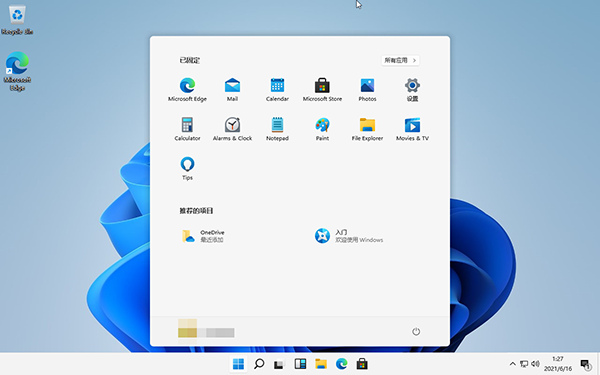 Windows 11部分汉化包:点击打开>>
Windows 11部分汉化包:点击打开>>
网盘提取码:t4pn
【安装流程】
首先,请确保你已下载好中文语言包的压缩文件;
按下快捷键【win+R】调出运行窗口,在其中输入【lpksetup】并点击确定以继续;
在随后出现的界面里,选择【Install display languages】选项开始安装显示语言;
接着,点击【Browse】按钮寻找之前下载好的中文语言包文件(文件类型需为【.CAB】格式);
查看语言包内容是否正确无误后,点击【NEXT】按钮继续下一步;
同意相关协议条款,勾选【我接受……】,再点击【NEXT】进入后续步骤;
等待语言包安装完成,此过程可能会花费一些时间;
安装结束后,按下【win+I】组合键打开设置,调整语言设置即可正常使用中文界面。
以上便是关于Windows11中文语言包使用的详细介绍啦,希望能帮到有需要的朋友们!
本篇关于《Windows11中文语言包安装及使用攻略》的介绍就到此结束啦,但是学无止境,想要了解学习更多关于文章的相关知识,请关注golang学习网公众号!
-
501 收藏
-
501 收藏
-
501 收藏
-
501 收藏
-
501 收藏
-
309 收藏
-
315 收藏
-
190 收藏
-
252 收藏
-
248 收藏
-
480 收藏
-
221 收藏
-
103 收藏
-
161 收藏
-
462 收藏
-
441 收藏
-
450 收藏
-

- 前端进阶之JavaScript设计模式
- 设计模式是开发人员在软件开发过程中面临一般问题时的解决方案,代表了最佳的实践。本课程的主打内容包括JS常见设计模式以及具体应用场景,打造一站式知识长龙服务,适合有JS基础的同学学习。
- 立即学习 543次学习
-

- GO语言核心编程课程
- 本课程采用真实案例,全面具体可落地,从理论到实践,一步一步将GO核心编程技术、编程思想、底层实现融会贯通,使学习者贴近时代脉搏,做IT互联网时代的弄潮儿。
- 立即学习 516次学习
-

- 简单聊聊mysql8与网络通信
- 如有问题加微信:Le-studyg;在课程中,我们将首先介绍MySQL8的新特性,包括性能优化、安全增强、新数据类型等,帮助学生快速熟悉MySQL8的最新功能。接着,我们将深入解析MySQL的网络通信机制,包括协议、连接管理、数据传输等,让
- 立即学习 500次学习
-

- JavaScript正则表达式基础与实战
- 在任何一门编程语言中,正则表达式,都是一项重要的知识,它提供了高效的字符串匹配与捕获机制,可以极大的简化程序设计。
- 立即学习 487次学习
-

- 从零制作响应式网站—Grid布局
- 本系列教程将展示从零制作一个假想的网络科技公司官网,分为导航,轮播,关于我们,成功案例,服务流程,团队介绍,数据部分,公司动态,底部信息等内容区块。网站整体采用CSSGrid布局,支持响应式,有流畅过渡和展现动画。
- 立即学习 485次学习
